如何将AI转为jpg格式?
溜溜自学 平面设计 2022-02-22 浏览:1924
大家好,我是小溜,在我们制作完图形,一般都会转jpg格式发给客户查看效果,但一些刚入门的小伙伴往往不知道转格式的小细节,其实这过程有挺多转格式的小步骤。下面小溜就带大家看看,如何将AI转为jpg格式的方法,希望能帮助到大家。
想要更深入的了解“AI”可以点击免费试听溜溜自学网课程>>
工具/软件
电脑型号:联想(lenovo)天逸510s; 系统版本:Windows7; 软件版本:AI CS6
方法/步骤
第1步
将做好的图先保存为AI格式,避免死机卡掉。开始了,在菜单(f)上点一下文件,找出导出(e)。自然是按住导出
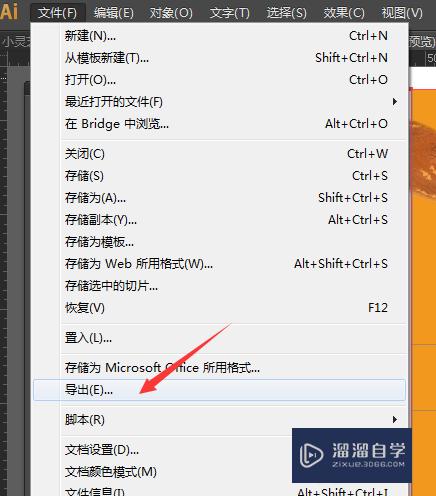
第2步
先要知道存在的地方(我的强迫症),在格式中找到jpg。
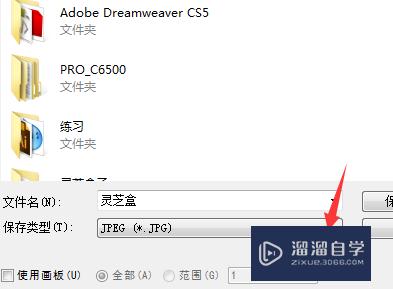
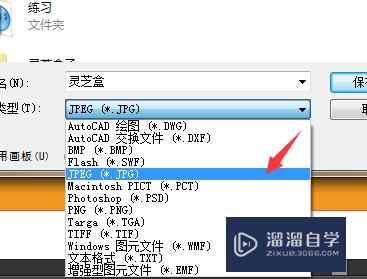
第3步
点击jpg格式,会出现如图,只要将颜色模式cmyk改为rgb。保存即可。
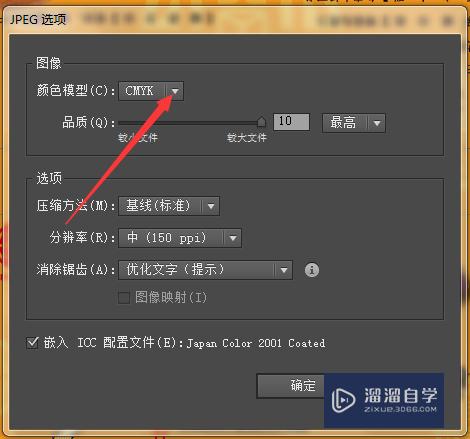
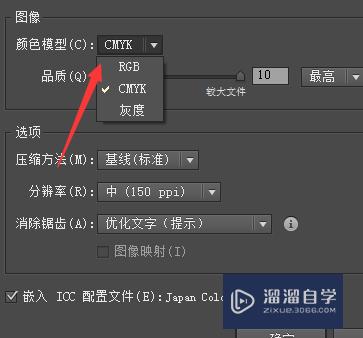
温馨提示
以上就是关于“如何将AI转为jpg格式?”全部内容了,小编已经全部分享给大家了,还不会的小伙伴们可要用心学习哦!虽然刚开始接触AI软件的时候会遇到很多不懂以及棘手的问题,但只要沉下心来先把基础打好,后续的学习过程就会顺利很多了。想要熟练的掌握现在赶紧打开自己的电脑进行实操吧!最后,希望以上的操作步骤对大家有所帮助。
相关文章
距结束 05 天 03 : 32 : 59
距结束 00 天 15 : 32 : 59
首页










